回到Android程式碼的部份,主要是建立SQLite資料庫的實體檔案及執行建立資料表的SQL,最後將輸入的資料,新增到資料庫。完整的程式碼,如下:
public class frm_cust_add extends AppCompatActivity {
//宣告物件
private SQLiteDatabase db = null;
private EditText txt_name;
private EditText txt_phone;
@Override
protected void onCreate(Bundle savedInstanceState) {
super.onCreate(savedInstanceState);
setContentView(R.layout.activity_frm_cust_add);
txt_name = (EditText)findViewById(R.id.txtname);
txt_phone = (EditText)findViewById(R.id.txtphone);
//建立SQLite 資料庫的實體檔案
db = openOrCreateDatabase("cust.db", Context.MODE_PRIVATE,null);
//建立資料表的SQL語法
String strcreatedb = "CREATE TABLE IF NOT EXISTS " +
"tcustomer (_id INTEGER PRIMARY KEY, cname TEXT, ctel TEXT) ";
//執行SQL語法,建立資料表
db.execSQL(strcreatedb);
}
public void prc_btnsave(View v)
{
String strinsertsql = "INSERT INTO tcustomer (cname,ctel) values " +
"('" + txt_name.getText().toString() + "','" + txt_phone.getText().toString() + "')";
db.execSQL(strinsertsql);
//完成新增後,要呼叫列表的Activity,利用Intent物件。
Intent it = new Intent();
it= new Intent(this,frm_cust_list.class);
startActivity(it);
//關閉本身的Activity。
this.finish();
}
public void prc_cancel(View v)
{
//按下「取消」,就呼叫列表的Activity,利用Intent物件。
Intent it = new Intent();
it= new Intent(this,frm_cust_list.class);
startActivity(it);
//關閉本身的Activity。
this.finish();
}
}
執行出來的輸入畫面,如下圖所示: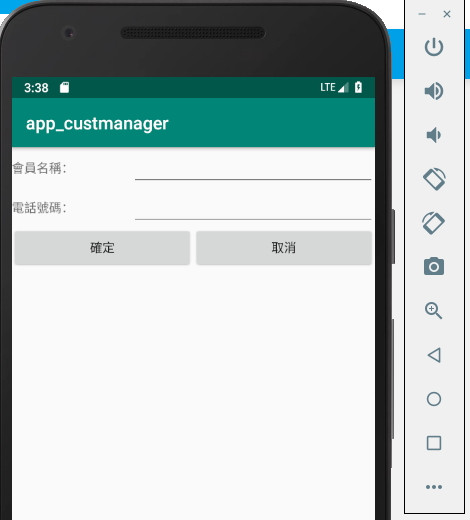
接下來,我們先來看看要如何編輯會員資料。在原來的專案,再增加一個Empty Activity,Activity名稱,取名為「frm_cust_edit」。再拉出三個TextView、二個EditVIew、及二個Button,來當做會員名稱、會員電話的編輯欄位。另一個TextView會帶出_id的值。按下存檔的Button,將資料存入資料庫,再回到列表的Activity。順序來排列出來。如下圖所示:
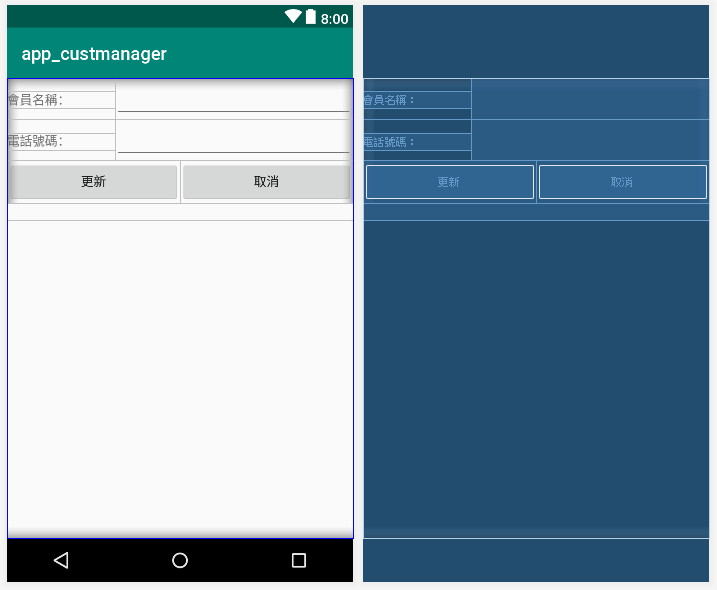
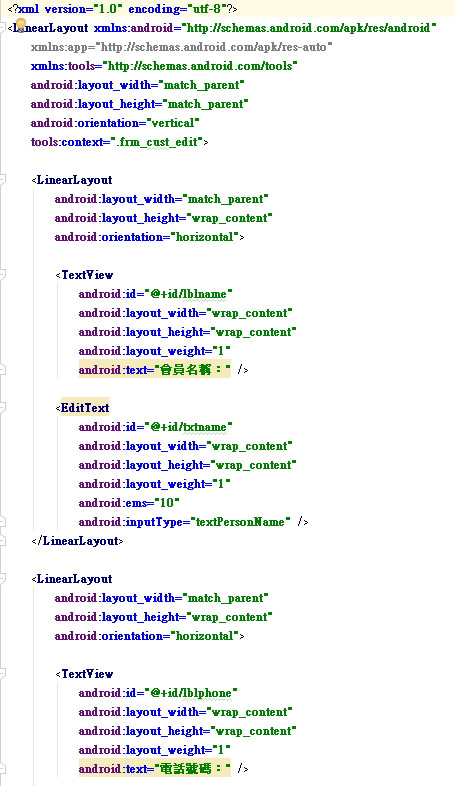
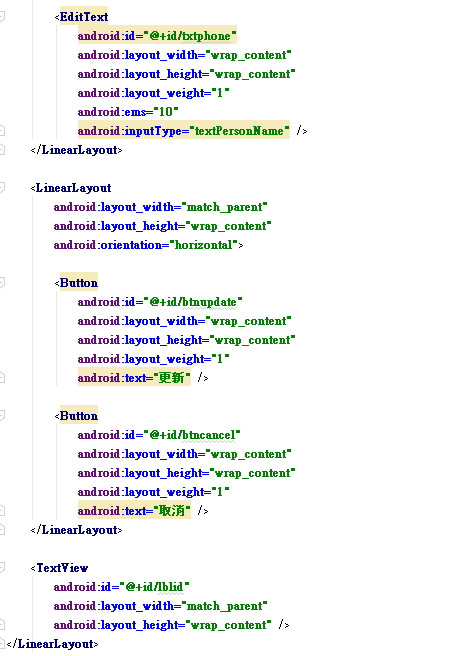
程式碼及後續執行的部份,明天繼續說明。
